Что такое преобразование ( transform)?

Программа ERwin предоставляет набор инструментальных средств, называемых преобразованиями, чтобы помочь Вам осуществлять различные проектные решения в ваших моделях данных. Эти инструментальные средства доступны на панели инструментов Transform, потому что они используются, чтобы преобразовать объекты модели из одного состояния в другое.
Как правило, преобразование помогает Вам совершенствовать физическую модель, чтобы улучшить выполнение запроса в базе данных. Но некоторые преобразования могут обращаться к логическим объектам типа "многие - ко - многим" и отношениям «супертип – подтип».
Какова цель преобразования?
|
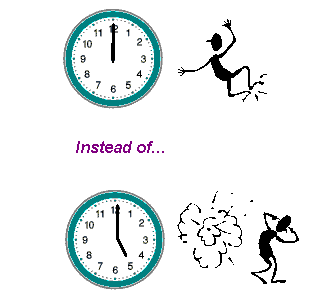 Вы можете вручную выполнить шаги, которые большинство преобразований делают по умолчанию. Но, если Вы воспользуетесь преимуществами преобразований, которые обеспечивает программа ERwin, Вы увидите некоторые преимущества, такие как:
Вы можете вручную выполнить шаги, которые большинство преобразований делают по умолчанию. Но, если Вы воспользуетесь преимуществами преобразований, которые обеспечивает программа ERwin, Вы увидите некоторые преимущества, такие как:
· Автоматизация. Программа ERwin упрощает усовершенствование логической и физической модели. Мастер преобразования применят изменения быстро и с меньшим количеством шагов.
· Трассировка. Программа ERwin поддерживает историческую информацию для каждого объекта моделирования, который создается преобразованием.
· Сохранение объектных свойств. Программа ERwin сохраняет свойства преобразованных объектов. Вам не нужно вручную повторно вводить информацию.
Мастер Преобразований ( Transform Wizards)
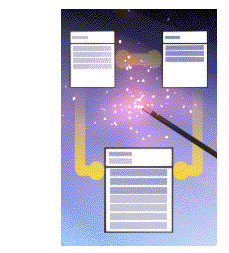 Для каждого преобразования программа ERwin использует мастер Transform Wizards. По ходу работы мастера Вы выбираете опции и отвечаете на вопросы.
Для каждого преобразования программа ERwin использует мастер Transform Wizards. По ходу работы мастера Вы выбираете опции и отвечаете на вопросы.
Перед применением преобразований мастер покажет Вам результаты, которые Вы получите, когда преобразования будут завершены.
Когда Вы нажмёте Finish на последней странице мастера, программа ERwin преобразует участвующие объекты в новое состояние и добавит отчет о преобразовании в окно обозревателя Model Explorer в пункт Transforms.
Панель преобразования ( Transform Toolbar)
Transform Toolbar имеет инструмент для каждого преобразования. Некоторые преобразования доступны только для логической модели, а другие для физической модели. Инструментальные средства на панели преобразования становятся доступными после того, как Вы выберите объекты, которые должны участвовать в преобразовании. Другие инструментальные средства остаются недоступными.
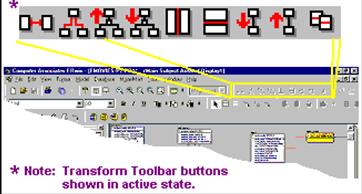
Как применить преобразования?
1. Сначала выберите участвующие объекты.
2. Потом выберите инструмент на панели преобразования.
3. Когда мастер Transform Wizards откроется, закончите шаги, необходимые для выполнения преобразования.
4. После того, как Вы нажмёте кнопку Finish, преобразование будет применено к участвующим объектам.
Рассмотрим работу мастера на примере связи «многие – ко – многим».
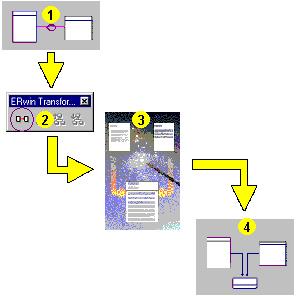
Пример: Инициализация преобразования «многие – ко – многим»
|
 Преобразование «многие–ко–многим» – очень простое преобразование. В основном, преобразование разрушает отношения «многие – ко – многим» и заменяет их ассоциативными сущностями или таблицей.
Преобразование «многие–ко–многим» – очень простое преобразование. В основном, преобразование разрушает отношения «многие – ко – многим» и заменяет их ассоциативными сущностями или таблицей.
|
Шаг 1: Цель Преобразования
Мастер Transform Wizards начинает свою работу с:
1. Описания цели преобразования
2. Идентификации участвующих объектов.
Каждый шаг мастера преобразования имеет:
3. Кнопку Next для перехода к следующему шагу.
4. Кнопка Help для справки по данному мастеру.

Шаг 2: Опции преобразования по умолчанию
1. На этом шаге Вы можете изменить опции по умолчанию. По умолчанию, программа ERwin даёт имя таблице ассоциации, объединяя названия двух таблиц, участвующих в преобразовании.
В этом примере Вы видите опцию для изменения имени таблицы ассоциации, заданного по умолчанию, которое заменит отношение " многие - ко - многим ".
2. Обратите внимание, что кнопка Back предназначена для возврата к предыдущему шагу мастера в случае необходимости. Вы можете нажать её в любое время.
Внимание! Некоторые мастера преобразования включают опцию «Отразить Изменения в Исходных Объектах» (Reflect Changes Back to Source Objects). Если Вы выбираете эту опцию, то любое изменение, которое Вы применяете к объекту, также применятся к исходным объектам. Для получения дополнительной информации, нажмите кнопку Help в мастере Transform Wizards, когда эта опция доступна.
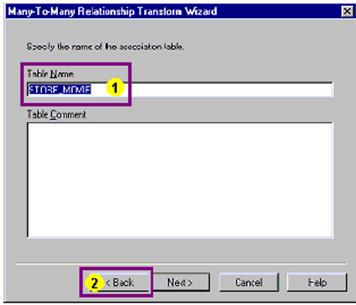
Шаг 3: Опции преобразования названия
Каждое преобразованию присваивается имя по умолчанию, которое описывает его.
1. Вы можете изменить заданное по умолчанию название здесь в мастере или позже в обозревателе моделей.
2. Вы можете добавить примечание или комментарий.
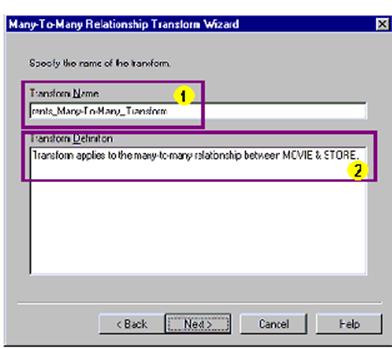
Шаг 4: Итог преобразования
3. Непосредственно перед тем, как Вы нажимаете кнопку Finish в последнем шаге мастера, Вы увидеть итог преобразования, который описывает то, что преобразование собирается сделать с участвующими объектами.
4. Когда Вы готовы, нажмите Finish, чтобы завершить преобразование.
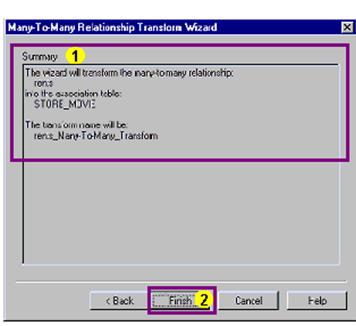
Результаты преобразования
После того, как Вы нажмёте Finish, программа ERwin закроет мастер Transform Wizards и выполнит преобразования с участвующими объектами. Как Вы видите на примере ниже, результат преобразования «многие– ко–многим» приводит к новой ассоциативной таблице, которая заменяет отношения «многие–ко–многим».
|

Что происходит после применения преобразования?
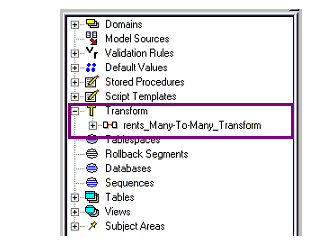 Два важных события происходят, когда преобразование применено. Первое – это то, что физическое появление участвующих объектов фактически изменяется, чтобы отразить цель преобразования.
Два важных события происходят, когда преобразование применено. Первое – это то, что физическое появление участвующих объектов фактически изменяется, чтобы отразить цель преобразования.
Второе событие является более тонким, но также важным. Отчет преобразования добавляется в обозреватель Model Explorer под пункт Transform.
Обзор отчета Transform Record

Когда Вы развернёте список преобразования (Transform list) в обозревателе Model Explorer, Вы увидите все преобразования, которые были применены к объектам модели.
Под каждым преобразованием – список исходных и целевых объектов. Исходные объекты описывают выбранные объекты, которые участвовали в преобразовании. Целевые объекты описывают объекты, которые стали результатом преобразования.
Пример показывает исходные объекты, участвующие в преобразовании «многие–ко–многим», и целевые объекты, которые получились в результате преобразования.
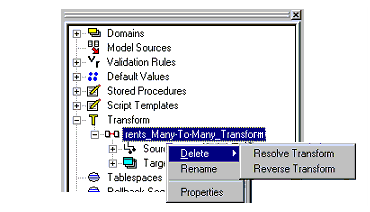 Изменение преобразований
Изменение преобразований
Что делать, если Вы передумали? Вы хотите возвратиться к первоначальному состоянию объектов, т.е. прежде, чем преобразования были применены. Или Вы хотите сохранить преобразованные объекты, но Вы не хотите сохранять отчет о преобразовании. Всё просто!
В любое время, Вы можете полностью изменить преобразования или перерешать их. В обозревателей Model Explorer, щелкните правой кнопкой мыши по пункту Transform, и выберите Delete из контекстного меню. Потом выберите Reverse или Resolve.
***